Cách gỡ cài đặt Valorant cho phép người chơi có thể xoá game, giải phóng bộ nhớ máy tính khi không có nhu cầu chơi game nữa. Để tìm hiểu cách xoá game Valorant, xoá trên Riot Client, mọi người hãy cùng theo dõi những chia sẻ dưới đây của Ngân Hàng AZ.
Khi nào cần gỡ cài đặt Valorant?
Valorant là một trò chơi bắn súng góc nhìn thứ nhất (FPS) trực tuyến miễn phí do Riot Games phát triển và phát hành. Trong Valorant, hai đội đấu tranh để hoàn thành các mục tiêu trong các vị trí chiến thuật và phối hợp với nhau để giành chiến thắng. Người chơi có thể kết bạn trong Valorant để tăng trải nghiệm game.
Bạn có thể gỡ cài đặt Valorant trong các trường hợp sau:
- Không chơi game Valorant nữa, gỡ cài đặt game để giải phóng không gian lưu trữ trên máy tính của mình
- Không đăng nhập được vào Valorant hoặc không mở game được, bạn có thể gỡ cài đặt Valorant và tải lại game trên máy để fix lỗi
Cách gỡ cài đặt Valorant
Cách gỡ cài đặt Valorant trên máy tính Windows
Cách gỡ cài đặt Valorant trên máy tính Windows rất đơn giản, bạn thực hiện theo hướng dẫn dưới đây:
+ Bước 1: Nhấn vào ô tìm kiếm bên cạnh nút Start và nhập Control Panel, sau đó nhấn vào biểu tượng Control Panel để mở
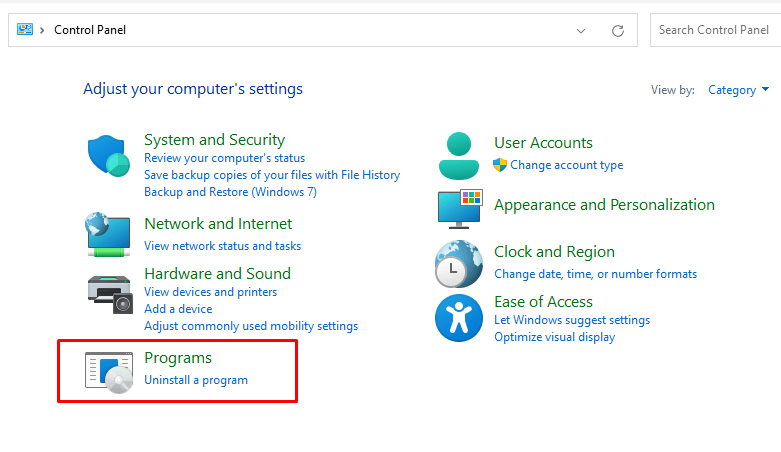
+ Bước 2: Trong “Control Panel”, chọn “Programs and Features”.
+ Bước 3: Danh sách các chương trình cài đặt trên máy tính sẽ xuất hiện. Tìm và chọn “Valorant” trong danh sách.
+ Bước 4: Nhấp chuột phải vào “Valorant/ Riots Game” và chọn “Uninstall”.
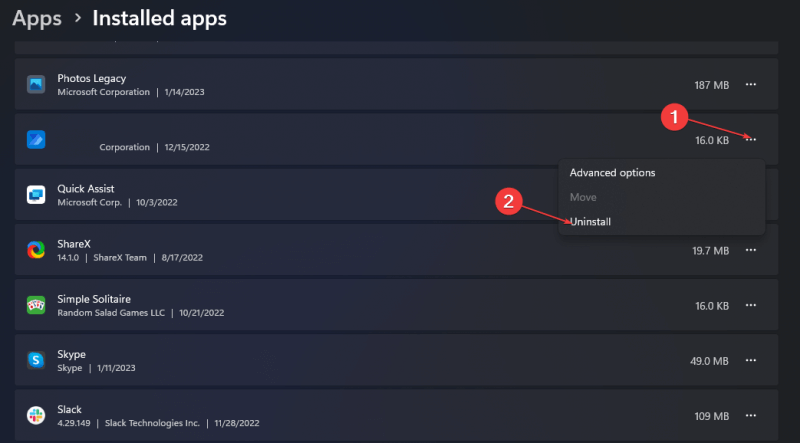
+ Bước 5: Thông báo xác nhận gỡ cài đặt hiển thị trên màn hình. Nhấp vào “Yes” để xác nhận việc gỡ cài đặt.
+ Bước 6: Đợi vài giây cho quá trình gỡ cài đặt hoàn thành. Sau khi quá trình này kết thúc, Valorant sẽ được gỡ cài đặt khỏi máy tính của bạn.
>>Xem thêm: Cách tăng FPS Valorant cho Win 11, laptop, máy yếu
Cách xoá Valorant trên MacOS
Tương tự, để gỡ cài đặt Valorant trên máy tính MacOS, bạn thực hiện theo hướng dẫn dưới đây:
+ Bước 1: Mở “Finder” trên máy tính của bạn.
+ Bước 2: Trong thanh bên trái của Finder, chọn “Applications” để truy cập các ứng dụng đã cài đặt trên máy tính
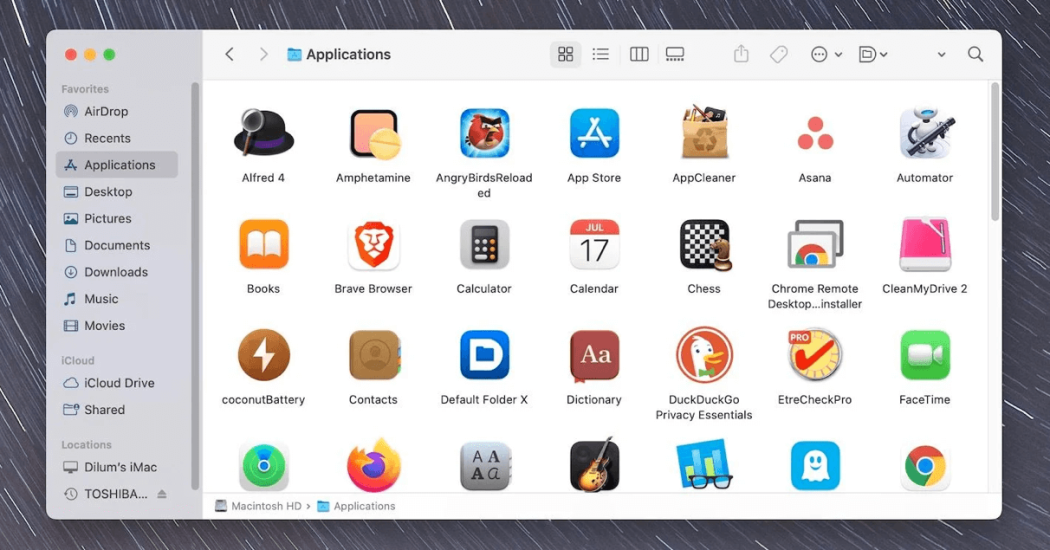
+ Bước 3: Tìm và nhấp chuột phải vào biểu tượng “Valorant” trong danh sách các ứng dụng.
+ Bước 4: Các tuỳ chọn hiển thị trên màn hình, chọn “Move to Trash”
+ Bước 5: Một hộp thoại xác nhận sẽ hiển thị. Nhấp vào “Move to Trash” để xác nhận xoá Valorant trên máy tính
+ Bước 6: Cung cấp mật khẩu quản trị để hoàn thành quá trình gỡ cài đặt.
+ Bước 7: Sau khi Valorant đã được di chuyển vào thùng rác, bạn có thể đóng cửa sổ Finder.
+ Bước 8: Để hoàn thành quá trình gỡ cài đặt, nhấp chuột phải vào biểu tượng thùng rác trên Dock và chọn “Empty Trash”.
>>Xem thêm: 1 trận Valorant bao nhiêu phút? Cách thoát trận VALORANT
Cách xoá Valorant trên Riot Client
Riot Client là ứng dụng quản lý game của Riot Games. Để gỡ cài đặt Valorant trên Riot Client, bạn thực hiện theo hướng dẫn dưới đây:
+ Bước 1: Mở Riot Client trên máy tính của bạn.
+ Bước 2: Trong giao diện Riot Client, chọn biểu tượng Valorant để mở trang quản lý của Valorant.
+ Bước 3: Trên trang quản lý Valorant, tìm và nhấp vào nút “Uninstall” có biểu tượng thùng rác
+ Bước 4: Thông báo xác nhận hiển thị trên màn hình, nếu bạn muốn gỡ cài đặt Valorant và nhấp vào nút “Uninstall” để tiếp tục.
+ Bước 5: Quá trình gỡ cài đặt sẽ bắt đầu. Chờ đợi cho đến khi quá trình hoàn thành.
+ Bước 6: Khi quá trình gỡ cài đặt hoàn tất, Valorant sẽ được gỡ bỏ khỏi Riot Client và máy tính của bạn.
Nếu bạn muốn cài đặt lại Valorant sau này, bạn cần tải và cài đặt lại game thông qua Riot Client hoặc nguồn tải chính thức từ Riot Games.
>>Xem thêm: Choke là gì trong game Valorant?
Lỗi gỡ cài đặt Valorant
Dưới đây là các lỗi gỡ cài đặt Valorant thường gặp mà anh em có thể tham khảo để tìm cách xử lý:
Lỗi không tìm thấy tệp Valorant
Trong quá trình gỡ cài đặt game Valorant trên máy tính, nhiều người chơi gặp lỗi không tìm thấy ứng dụng. Trong trường hợp này bạn sẽ không thể gỡ cài đặt game thành công. Dưới đây là một số cách khắc phục lỗi:
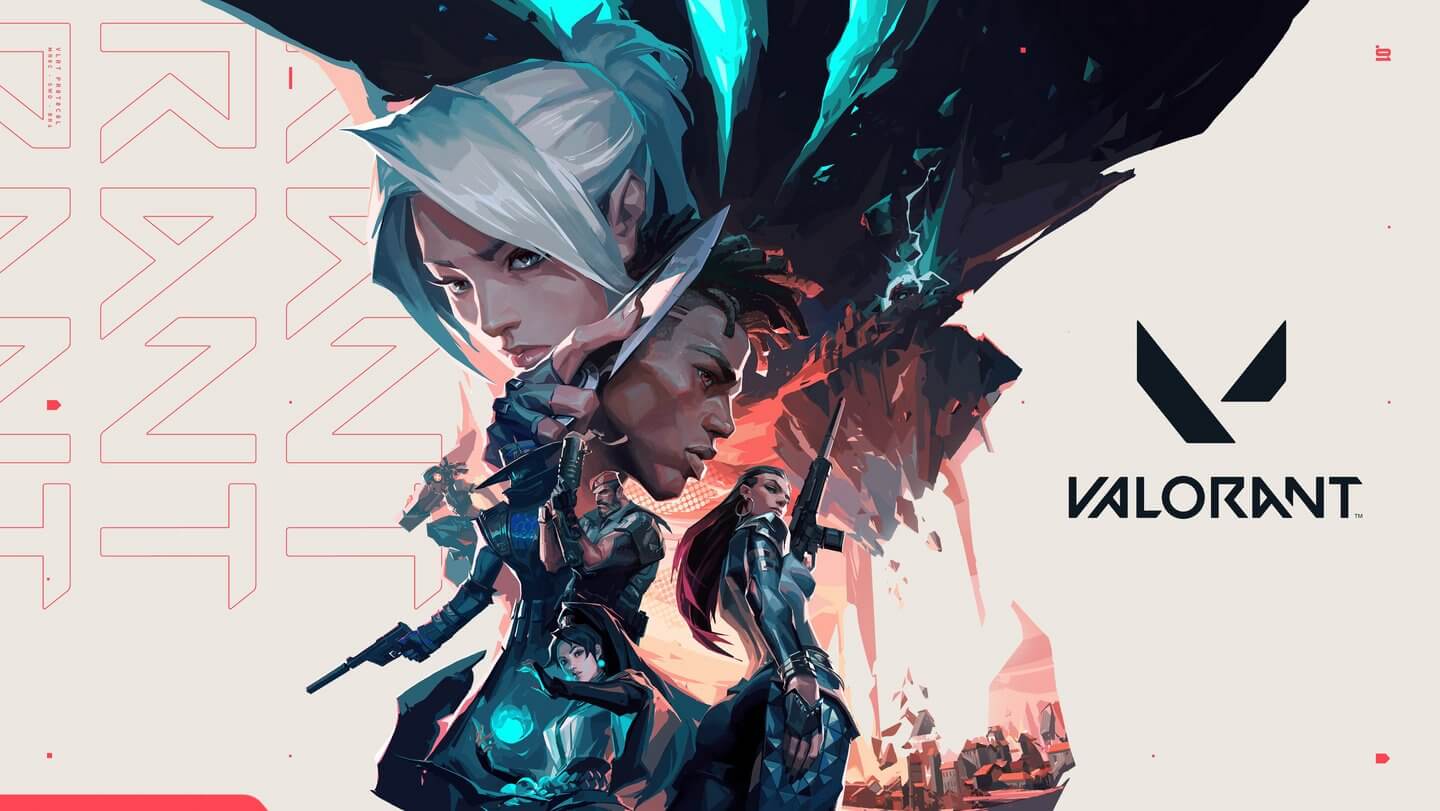
Kiểm tra lại đường dẫn cài đặt:
Bạn cần tìm kiếm trong đúng đường dẫn cài đặt của Valorant. Thông thường, nó được lưu trữ trong thư mục “C:\Riot Games\Valorant” trên Windows hoặc “/Applications/Valorant” trên macOS.
Sử dụng Riot Uninstaller:
Riot Games cung cấp công cụ Riot Uninstaller để gỡ cài đặt các trò chơi của họ. Bạn có thể tìm và chạy công cụ này trong thư mục cài đặt Riot Client. Chạy công cụ này và chọn Valorant để thực hiện gỡ cài đặt.
Xoá thủ công các tệp liên quan:
Nếu bạn không tìm thấy tệp cài đặt Valorant thông qua các phương pháp trên, bạn có thể thử xoá các tệp liên quan thủ công. Truy cập vào thư mục cài đặt của Valorant (như đã nêu ở trên) và xoá tất cả các tệp và thư mục liên quan đến Valorant.
Sử dụng phần mềm gỡ cài đặt bên thứ ba:
Nếu các phương pháp trên không thành công, bạn có thể sử dụng phần mềm gỡ cài đặt bên thứ ba để gỡ cài đặt Valorant. Có nhiều công cụ gỡ cài đặt phổ biến như Revo Uninstaller, IObit Uninstaller, hoặc Geek Uninstaller có thể giúp bạn gỡ cài đặt Valorant hoàn toàn.
>>Xem thêm: Cách bật Mic trong Valorant
Xoá game Valorant không thành công
Trong trường hợp gỡ cài đặt Valorant không thành công, bạn có thể áp dụng các cách xử lý dưới đây:
- Đầu tiên, bạn cần kiểm tra xem mình có đang mở ứng dụng game Valorant trên máy tính không. Nếu đang mở thì tắt đi rồi thực hiện gỡ cài đặt
- Nếu vẫn không được, bạn có thể sử dụng các phần mềm gỡ cài đặt Valorant như Revo Uninstaller, IObit Uninstaller hoặc Geek Uninstaller
Gỡ cài đặt Valorant có mất tài nguyên game không?
Khi gỡ cài đặt Valorant, quá trình này chỉ xóa tệp tin và dữ liệu liên quan đến game trên máy tính của bạn, không ảnh hưởng đến tài nguyên game và tiến trình chơi trên tài khoản của bạn. Level, vàng, kim cương và đội hình của bạn vẫn được đồng bộ trên tài khoản game.
Valorant sử dụng hệ thống lưu trữ dữ liệu trên máy chủ, nghĩa là các thông tin game của bạn được lưu trữ trên máy chủ của Riot Games và đồng bộ hóa với tài khoản của bạn. Do đó, dù bạn gỡ cài đặt và cài lại game trên máy tính khác, bạn vẫn có thể truy cập vào tài nguyên và tiến trình game đã lưu trữ trên tài khoản của bạn.
Có thể cài đặt lại Valorant sau khi xoá không?
Bạn có thể cài đặt lại Valorant sau khi đã xoá game. Để cài đặt lại Valorant, bạn cần truy cập vào trang web chính thức của Valorant hoặc Riot Games và tải xuống phiên bản mới nhất của trò chơi.
Sau khi tải xuống, hãy chạy tệp và làm theo hướng dẫn để cài đặt Valorant trên máy tính của bạn. Sau đó bạn cần đăng nhập vào tài khoản của mình hoặc tạo một tài khoản mới nếu bạn chưa có để trải nghiệm game.
Trên đây là hướng dẫn chi tiết cách gỡ cài đặt Valorant mà mọi người có thể tham khảo và áp dụng. Hi vọng với những thông tin mà Ngân Hàng AZ vừa chia sẻ, mọi người sẽ biết xoá game trên máy tính khi không có nhu cầu chơi game hoặc fix lỗi.



